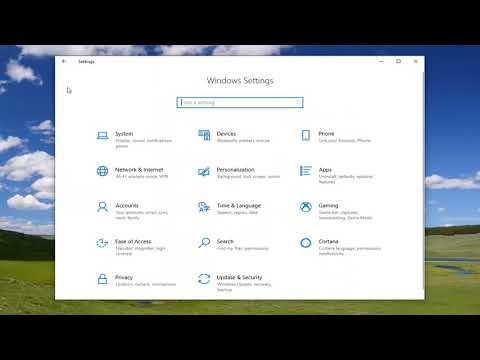"Windows Task Scheduler" yra vienas iš geriausių "Microsoft Windows" įrankių, kuris padeda vartotojams automatizuoti užduotis. Jums tik reikia atlikti keletą žingsnių, norėdami nustatyti užduotį, o užduočių planuoklis atliks visus kitus. Tačiau yra keletas žmonių, kurie gali rasti "Windows Task Scheduler", kuriam reikia kai kurių funkcijų, nes jie turi daugybę kitų reikalavimų. Freebyte užduočių planuoklis yra nemokamas nešiojamasis "Windows Task Scheduler" pakeitimas arba alternatyva, leidžiantis vartotojams nustatyti užduotis ir planuoti programas, kurios bus atidarytos anksčiau nustatytu laiku.
Freebyte užduočių planuoklis
"Freebyte Task Scheduler" yra vienas iš geriausių nemokamų ir nešiojamų "Windows Task Scheduler" įrankių pakaitalų. Tai gali padėti jums atidaryti bet kurią programą iš anksto nustatytu laiku. Galite pridėti tiek daug programų, kurias norite atidaryti iš anksto nustatytu laiku. Kai atidarysite įrankį, pamatysite šį ekraną.

Norėdami pridėti bet kokią užduotį ar programą, spustelėkite mygtuką plius mygtukas. Po to jūs gausite tai, kur jūs turite įvesti visas tokias detales kaip "Programos vieta" ir tt

Įveskite datą arba dieną. Galite pasirinkti bet kurią datą, jei norite atlikti užduotį tik vieną kartą. Jei norite kasdien atlikti užduotį, pasirinkite Kasdien. Jei norite atidaryti programą tam tikromis dienomis, tiesiog pasirinkite Savaitę ir diena.
Tada įveskite Pradžios laikas. Jei patikrinote kasdien arba per savaitę, gausite Paskutinis prasidėjo parinktį atidarę programą pirmą kartą. Tai padės jums sužinoti paskutinį kartą, kai įrankis įvykdė jūsų užduotį.
Dabar įveskite Užduoties pavadinimas ir pasirinkite programą. Norėdami pasirinkti bet kurią programą, spustelėkite mažąjį laukelį ir eikite į skyrių "Programos failai".
Galiausiai išsaugokite savo užduotį. Jūsų užduotis bus išsaugota ir paruošta atlikti.
Vienas dalykas, kurį turėtumėte žinoti, yra tai, ar naudojate "Windows 10/8/7 / Vista", turite nukopijuoti šios programos aplanką į bet kurį kitą katalogą, išskyrus C: Program Files.
Taip pat galite pridėti tiek daug programų, kurias norite atidaryti. Tačiau vienintelis, bet svarbiausias "Freebyte Task Scheduler" naudojimo trūkumas yra tas, kad reikia atidaryti programą. Negalite uždaryti, nes tai yra nešiojama programinė įranga.
Galite atsisiųsti informaciją apie "Freebyte Task Scheduler" adresu čia.
Dabar skaitykite: Kaip tvarkaraštį "Windows" išjungimą tam tikru laiku.
Susijusios žinutės:
- System Scheduler: alternatyva užduočių planavimo sistemai "Windows PC"
- Kaip pervardyti numatytą užduotį "Windows užduočių planuoklyje"
- Skirtumas tarp "Windows 8", "Windows 8 Pro" ir "Windows 8 RT"
- "Windows Task Scheduler" leidžia paleisti dainą kiekvieno kompiuterio paleidimo metu
- Kaip planuoti užduotį "Windows 10/8/7" su "Basic Task Wizard" kūrimu